Uložte všechny otevřené karty Chrome pro budoucí relaci prohlížení
Chrome je pozoruhodně dobrý v zapamatování si, jaké karty jste měli otevřené, pokud by došlo k selhání prohlížeče. Ale co kdybyste končili pracovní den a chtěli byste zavřít karty související s obchodem, abyste mohli začít procházet web pro zábavu? Chrome má naštěstí snadný způsob, jak uložit otevřené karty během relace procházení, takže je můžete znovu otevřít později, jako další den, v práci.
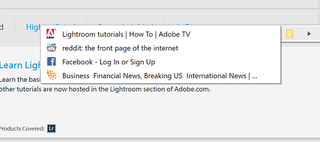
1. Otevřete Chrome.
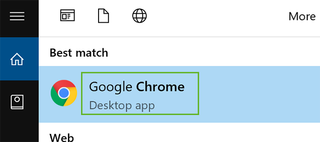
2. Klikněte na ikonu vpravo od adresního řádku se třemi tečkami (jako boční elipsa).
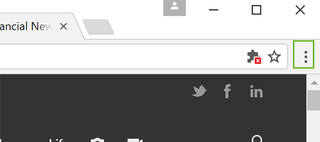
3. Scroll down to Bookmarks and select Bookmark Open Pages.
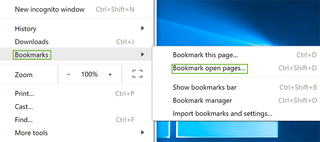
4.Click New Folder.
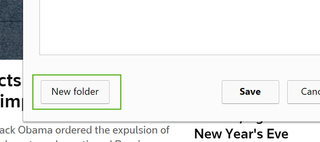
5. Pojmenujte novou složku a klikněte na Uložit. Tím se uloží všechny otevřené karty z relace procházení. Chcete-li je později otevřít, pokračujte krokem šest.
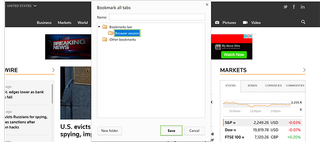
6. Klikněte na ikonu vpravo od adresního řádku a vyberte záložky > název složky otevřete všechny uložené karty.
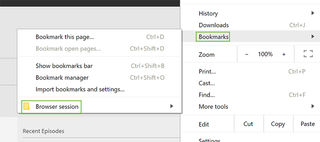
7. Klepněte pravým tlačítkem myši na složku, která se objeví po zvýraznění nové složky, a vyberte Otevřít všechny záložky.

Prohlížeč Chrome Tipy
- Předchozí Tip
- Další Tip
- Jak Snížit Využití Paměti v prohlížeči Chrome
- Jak Umlčet Hlučné Záložky v Chrome
- Skrýt Vaše Chrome, firefox, Váš Šéf
- Povolit Prohlížení v roli Hosta v Chrome
- Jak si Vyrobit Chrome Více Touch-Friendly
- Jak Povolit do not Track v prohlížeči Chrome
- Jak Dát Chrome v Režimu Vysokého Kontrastu
- Odstranit Rozšíření z Chrome
- Jak Pokračovat v Přerušené Stahování v Chrome
- Chránit před Spoilery s Prohlížečem Chrome
- Jak Vytvořit Zástupce na Ploše pro Webové Stránky Pomocí prohlížeče Chrome
- Jak Používat Rozšíření Chrome v Anonymním Režimu
- Vypnout (a Zapnout) Oznámení v Chrome
- Jak Používat Chrome Vestavěný Správce Úloh
- Přidat Tlačítko Domů Chrome
- Jak Změnit Výchozí vyhledávač v Chrome Omniboxu
- Zobrazit Snímků Za Sekundu v Chrome
- Získat Oznámení Gmail v Chrome
- Jak Vymazat Historii Internetu v Chrome
- jak zastavit vyskakovací okna v prohlížeči Chrome
- jak zabránit skákání posuvníku
- Změňte složku pro stahování
- Firefox Quantum versus Chrome
Leave a Reply